".extra-menu { background-color: #f3f3f3; padding: 20px; } .extra-menu .extra-menu-h { height: 36px; } .extra-menu .extra-menu-h h3 { display:inline-block; } .extra-menu ul a{ text-decoration: none; } .extra-menu .menu-child { text-indent: 4em; } .extra-menu .menu-child:before { left: 4em; } .extra-menu .extra-menu-h h3 { line-height: 36px; } .collapse-toggle { float: right; cursor: pointer; user-select: none; display: inline-flex; align-items: center; font-size: 14px; } .collapse-toggle img { width: 30%; transform: rotate(180deg); } .collapse-content { margin-bottom: 0px !important; margin-top: 20px !important; overflow: hidden; max-height: 0; transition: max-height 0.3s ease-out; } .collapse-content.expanded { max-height: 1000px; /\* 设置一个足够大的值,确保内容可以完全展开 \*/ } .ph-id { position: relative; top: -90px; } jQuery(document).ready(function( $ ) { $('.collapse-toggle').on('click',function(){ var content = document.querySelector('.collapse-content'); content.classList.toggle('expanded'); if (content.classList.contains('expanded')) { $(this).find('div').text('收起'); $(this).find('img').css('transform','rotate(180deg)'); } else { $(this).find('div').text('展开'); $(this).find('img').css('transform','rotate(0deg)'); } }) })
[DigitalOcean](https://www.idcspy.com/digitalocean.html "DigitalOcean")是比较受欢迎的美国云服务器商,由于价格便宜、整体性能好、按小时计费、而且支持随用随建等诸多优势,所以在国内使用的用户也比较多。
大家在使用DigitalOcean云服务器方案时会通过增加内存和CPU资源改善其性能,增加磁盘大小来增加服务器整个存储的数据量。当然调整DigitalOcean Droplet方案资源配置大小时,其价格也会发生变化,具体以DigitalOcean官方给出的升/降级价格表为准。本文将为大家介绍DigitalOcean云服务器方案参数配置升级操作步骤,仅供大家参考。
目前调整DigitalOcean云服务器调整方案参数配置共有两种方法,即通过控制面板和API两种方法调整,本文介绍通过控制面板的方法来调整。
1、首先需要先关闭电源,然后才能在控制面板中调整其大小。具体是使用SSH登录到远程服务器,然后在终端输入shutdown命令:
sudo shutdown -h now
2、接下来,登录DigitalOcean官网并进入后台管理面板,在“ Droplet”页面上,单击要调整大小的Droplet的名称,然后在“ Droplet-specific”菜单中单击“Resize”选项,具体如下图所示:
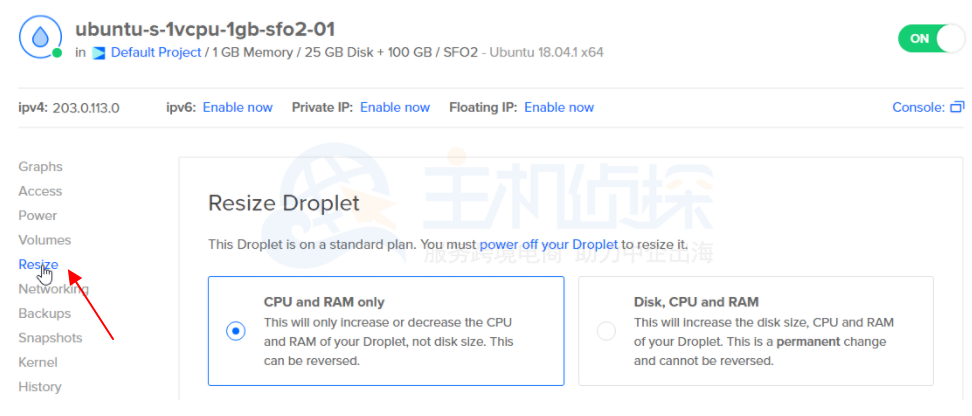
3、从上图可以看出,当前Droplet方案参数以高亮显示尺。可以选择“CPU and RAM only”或“Disk, CPU, and RAM”选项来调整大小,最后选择新的Droplet方案参数配置。
注意:如果没有关闭服务器电源,这里系统会提示你需要关闭电源才能进行操作。
4、在Droplet方案断电并选择新的参数配置之后后,点击Resize按钮,这时系统就会调整资源配置并显示进度条。
5、调整资源配置完成后,单击“On/Off”按钮以重新启动Droplet方案。(从下图可以看到RAM已经从1GB增加到2GB)

6、一旦启动了Droplet方案,那么参数配置也就调整完成了,如果在调整之前为Droplet设置了快照,记得要及时删除快照,以免系统对其进行进一步计费。
**注意事项:**
1、Droplet磁盘大小只能增加不能减少,减少可用空间将有造成数据丢失和文件系统损坏的风险。
2、调整期间磁盘空间大约需要停机一分钟。具体的停机时间取决于磁盘使用情况。
3、建议在调整大小之前为Droplet方案做好快照备份工作。"
松果号 作者:松果号原创文章,如若转载,请注明出处:https://www.6480i.com/archives/106766.html
